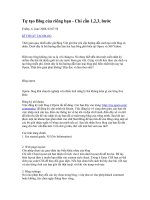TAO BLOG TREN MANG
Bạn đang xem bản rút gọn của tài liệu. Xem và tải ngay bản đầy đủ của tài liệu tại đây (677.48 KB, 19 trang )
1. Giới thiệu
Bạn đã từng ao ước có một website cá nhân để chia sẻ hình ảnh, những vấn đề bạn quan
tâm,cảm xúc, hay đơn giản hơn,nó là nơi để mọi người có thể biết bạn là ai giữa cộng đồng
ảo rộng lớn. Nhưng những trở ngại về host, tên miền (là 2 yếu tố bắt buộc khi muốn tạo một
website), hay vốn kiến thức về tin học sẽ làm bạn ngần ngại. Giờ đây, Yahoo đã giúp bạn
thực hiện điều ấy một cách thật dễ dàng với dịch vụ Yahoo 360°. Như một dạng nhật ký
online,với giao diện thân thiện và dễ sử dụng, dịch vụ Blog của Yahoo đã chiếm được cảm
tình của rất nhiều bạn trẻ.
2. Tìm hiểu về Blog
Blog là một dạng của nhật ký online,bạn có thể viết hoặc cập nhật tất cả những gì bạn
thích,updates thông tin cá nhân,quan điểm xã hội,những sở thích,loại nhạc bạn đang
nghe,bất kì điều gì làm bạn hứng thú.
Một blog entry có thể có văn bản hoặc hình ảnh hay cả hai/Yahoo 360° sẽ lưu những entry
ấy theo mốc thời gian.Bạn cũng có thể lựa chọn để Blog public (tất cả mọi người đều có
thể đọc), private(chỉ một mình bạn mới có thể xem).hay chỉ những người bạn có trong
friends list mới xem được. Như vậy, Blog cũng có thể được xem làm một trang web cá nhân
có chứa sẵn các công cụ,giúp việc thực hiện dễ dàng hơn.
3. Đăng ký dịch vụ Yahoo 360°
Trước tiên, để đăng ký sử dụng dịch vụ Yahoo 360°, bạn cần phải có một địa chỉ mail
Yahoo hay một ID Yahoo Messenger (hay bạn cũng có thể đăng ký một ID Yahoo ở phần
Sign Up của trang Yahoo 360°). Địa chỉ .
Sau khi có tài khoản và log in,Yahoo sẽ mở ra trang Blog của bạn,click vào Star my page để
bắt đầu tạo Blog. Đến đây Yahoo đã tạo ra 1 trang web cho bạn, tuy nhiên trang web này
trống vì vậy bản cần phải cập nhật những thông tin cần thiết để tạo thành một website cá
nhân của chính mình.
4. Giới thiệu các thành phần chính của Yahoo 360°
Trước khi bạn gửi thư mời cho bạn bè vào trang web của mình thì bạn cần tìm hiểu qua cấu
trúc của 1 trang web yahoo 360 độ gồm có các thành phần chính sau:
• Blast: nằm ở vị trí trên cùng, gần tên của bạn. Blast có thể là sự tự giới thiệu,một
mẩu tin nhỏ, link dẫn đến một bức hình mà bạn yêu thích, một sự so sánh thú vị,
hay chỉ là một ý nghĩ mà bạn muốn chia sẻ.
• Photo: ắt hẳn mọi người đều muốn biết mặt bạn,hay bạn bè đều muốn nhìn thấy
bạn,khoảng trống nhỏ phía dưới nickname sẽ là nơi thực hiện điều đó.
• Blog: nơi bạn ghi lại những nhật ký ngày thường,những vấn đề bạn quan âm hay
muốn chia sẻ.
• Feed: bạn có thể cập nhật những thông tin mới nhất của một website mà bạn quan
tâm, vẫn có thể vừa đọc chúng vừa lướt blog của bạn.Hiện nay,một số web về tin
tức như BBC,CNN,Tuổi trẻ,… đã có chức năng này cho lấy Feeds.
• List: Là một cách dễ dàng để mọi người có thể nhận ra bạn là ai với vô số sở
thích.Hãy để mọi người biết bạn đang thích làm gì, đọc loại sách nào,nghe nhạc
gì,mê nhất chương trình tv nào?
Và một số thành phần khác.
5. Hướng dẫn tạo các thành phần chính trên trang Yahoo 360°
• Tạo Blast: Ở phiên bản mới,Yahoo còn cho phép bạn đưa một link nhạc để nghe
online lên Blast.Bạn có thể tạo Blast bằng cách click vào edit blast,gõ nội dung
và save. Để chèn một bài hát bạn ưa thích,copy đường link dẫn đến bài hát và
dán vào ô Add a URL. Để chọn trạng thái cho Blast,bạn có thể lựa chọn ở khung
Blast Balloon.(một câu nói,danh ngôn,một lời thì thầm,…)
• Hiệu chỉnh Basic info: Phần này sẽ bao gồm tên của bạn,tuổi,nơi sinh
sống,nghề nghiệp,…Bạn cũng có thể quyết định ai có thể xem những thông tin
này.Ngoài ra,bạn cũng có thể chọn đặt biệt danh và ID Yahoo ở đây.(Yahoo 7.0
có thêm phần “Wiew mature comment blog” để cảnh báo về những bài viết hạn
chế,không dành cho trẻ em dưới 18 tuổi)
• Profile Yahoo Photo: Bạn có thể upload nhiều nhất là 4 hình ảnh có đuôi .JPEG
và mỗi hình không quá 5M. Click chọn Edit profile Yahoo photo browse
chọn thư mục có chứa hình ảnh mà bạn muốn upsave. Bạn cũng có thể chọn
đưa vào blog Yahoo avatar của bạn bằng cách chọn Add your Yahoo!Avatar.
Chức năng Set as primary cho phép bạn lựa chọn một hình ảnh làm hình đại
diện chính.
• Reviews: Bạn có thể đưa ra những nhận xét về một vấn đề mà bạn quan
tâm,chia sẻ chúng cùng mọi người. Để làm một Reviews,bạn click chọn Start
Writing Reviewsở bảng Yahoo Net work,click vào khung reviewsclick chọn
mục mà bạn muốn viết reviews (Địa danh,game,mua sắm hay du lịch),Yahoo sẽ
tự động chuyển sang trang giới thiệu của mục đó và bạn có thể bắt đầu.
• Feeds: Bạn truy cập vào website muốn lấy feeds(thường trên những web ấy có
hiện biểu tượng RRS hay XML,nhấn vào dòng RRS hay XML,chúng sẽ hiện ra
các đường link,copy những link này về mục share feeds ở blog của bạn.
• List: Để tạo list,click chuột vào mục Create my list ở đây bạn có thể soạn sở
thích,mối quan tâm của bạn hiện nay ở khung Interests,giới thiệu quyển sách
mà bạn thích ở Book I like,và các mục khác ở khung Movies I like,Tv show I
like,Music I like…
• Compose blog entry: Mỗi blog entry bao gồm title(tựa đề), ảnh minh hoạ (ko bắt
buộc) và văn bản.Có nghĩa là một entry có thể chỉ có hình hoặc chỉ cần có văn
bản.Title mặc định sẽ là ngày tháng của entry đó và bạn có thể thay đổi
nó.Trong phần soạn thảo,bạn cũng có thể chỉnh sửa màu sắc,font chữ,các biểu
tượng cảm xúc hay thậm chí chèn một đường dẫn cũng được.Ngoài ra,Yahoo
còn cho phép người sử dụng chèn một đoạn video có định dạng file Flash vào
blog.Quả là một bước cải tiến đáng quan tâm.
6. Mời bạn bè vào trang Yahoo 360° của mình
Click vào tab Invite,chọn tên người nhận và gửi lệnh Invite.Bạn cũng có thể Invite bạn bè
trong sổ địa chỉ hay qua e-mail.Hiện nay,Yahoo cho phép số bạn bè trong Friends list tối đa
là 300,thật tuyệt vời khi có 300 người bạn!. Cách thực hiện cụ thể như sau:
• Chọn tab Invitation compose, ở ô To,chọn tên người bạn muốn invite. Ở khung
Word Verification,gõ hàng chữ mã vào ô kế bên send invitation
Bên cạnh đó,blog còn cung cấp cho bạn một mailbox như một hòm thư nhỏ,nơi bạn có thể
nhận tin nhắn từ bạn bè hay người thân.Những thông tin gửi và nhận lời invite cũng được
thể hiện qua mailbox.
Yahoo 360° cũng hỗ trợ chức năng tìm kiếm.Bạn có thể tìm kiếm những blog hay,những bài
viết thú vị,hay blog của một người mà bạn biết địa chỉ mail (trong trường hợp người ấy có
tạo blog).Vào mục Search, điền những thông tin cần thiết,Yahoo sẽ cung cấp cho bạn
những thông tin phù hợp.
Ngoài ra,còn rất rất nhiều chức năng thú vị khác chờ bạn khám phá.Bạn cũng có thể tham
khảo thêm ở trang Help của Yahoo 360°.Yahoo còn có cả một blog riêng ở địa chỉ
nơi ghi nhận những thộng tin phản hồi của bạn.
7. Kết luận
Thật dễ dàng để tạo một webblog của riêng mình, đơn giản chỉ là những cái click chuột.
Chúc bạn thành công và tạo được những trang webblog Yahoo 360° thật đẹp cho riêng
mình.
Một số code dùng trong Blog 360 Yahoo
Cách làm chung: vào viết blog --> check vào ô “View html source” --> copy và paste các đoạn code này vào --> check lại vào ô ấy
thêm lần nữa.
1. Đoạn code dùng để đếm xem có bao nhiêu người đã xem trang của mình:
<!-- Start of SimpleHitCounter Code -->
<div align="center"><a href="" target="_blank"><img src=" />uid=38358&f=16777215&b=0" border="0" height="18" width="83" alt="free hit counters"></a><br><a
href="" target="_blank"><font size="-3">free hit counters</font></a></div>
<!-- End of SimpleHitCounter Code -->
---------------------------------------------------
2. Chèn hình ảnh với kích cỡ như ý muốn: (chiều rộng < 500)
<div align=center><img height=100 alt=Image src="image link" width=100 alt="Image" /></div>
_ Trong đó: <div align=center> : dùng để cho ảnh nằm ở giữa trang.
. Các height và width phải điền đúng chính xác với các chiều cao và chiều rộng của ảnh.
. Image link, phải lấy link trực tiếp của bức hình.
* Cách này chỉ cho chèn ảnh với chiều rộng không quá 500.
----------------------------------------------------
3. Cách chèn ảnh với size thực tế ( chiều rộng > 500)
_ Cắt dọc ảnh ra thành 2 hình bằng nhau, up lên cái host nào đấy, và paste cái code này vào:
<table id="Table_01" width="1000" height="750" border="0" cellpadding="0" cellspacing="0">
<tr>
<td>
<img src="link ảnh 1" width="500" height="750" alt=""></td>
<td>
<img src="link ảnh 2" width="500" height="750" alt=""></td>
</tr>
</table>
* Chiều rộng và chiều cao của ảnh nhớ ghi chính xác (còn số trong code trên chỉ là ví dụ thôi )
---------------------------------------------
4. Chèn link:
<a href="link">Tên muốn hiển thị</a>
----------------------------------------------
5. Tạo bóng đổ cho text trong Blog:
<div align="center">
<span style="font-family: comic sans ms; font-size: 50px; font-weight: bolder; color: rgb(130, 130, 130);">huamylinh</span>
<span style="font-family: comic sans ms; font-size: 50px; font-weight: bolder; color: red; margin-left: -295px; vertical-align:
-5px;">huamylinh</span>
</div>
_ Trong đó: font của chữ là comic sans ms, nếu không thích có thể đổi kiểu chữ khác.
------------------------------------------------